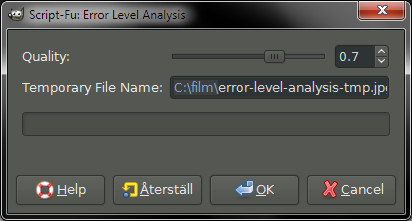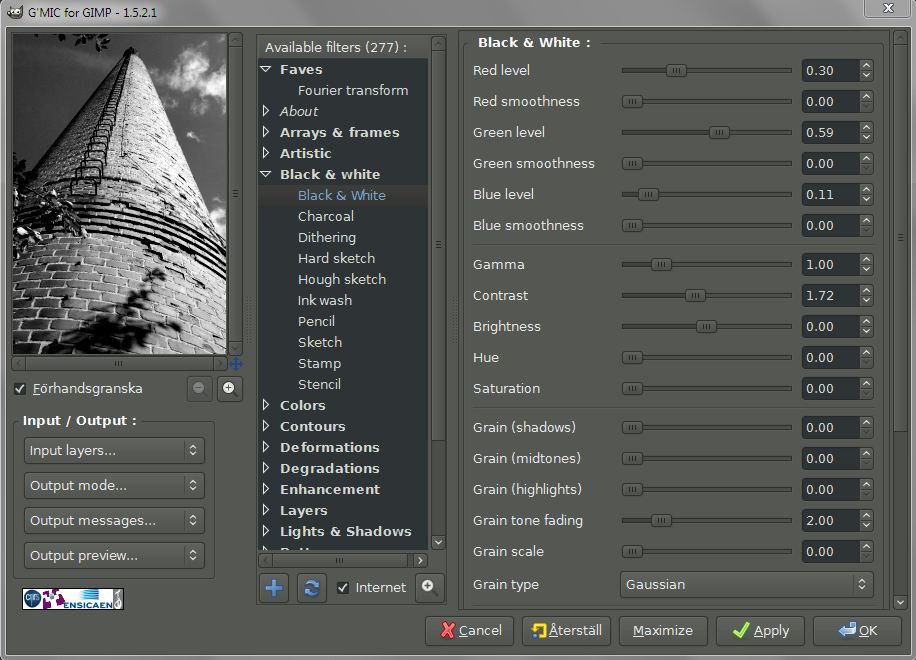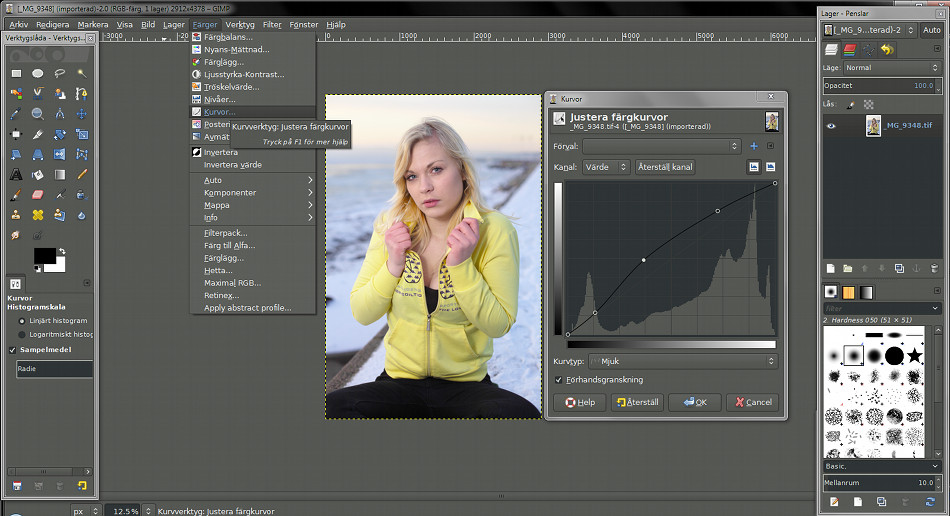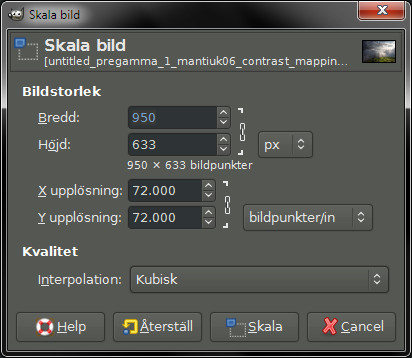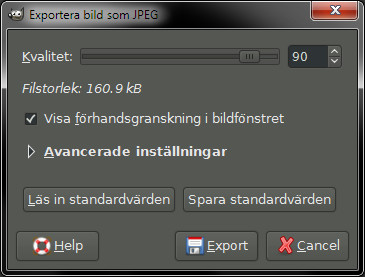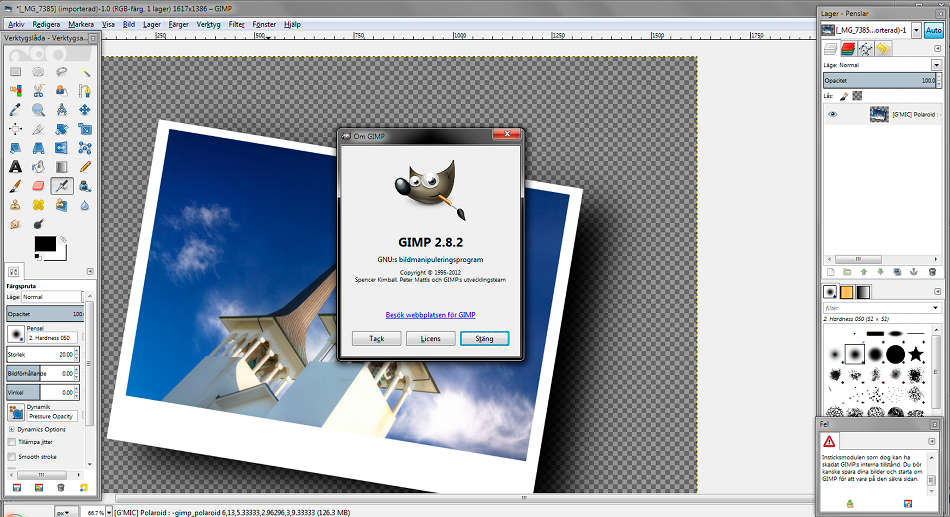Med Errorlevel kan man upptäcka bildmanipulation i en bildfil. Errorlevel kan påvisa hur en JPEG-fil komprimerats och ifall olika bilder med olika komprimeringsmetoder använts i en och samma bild.
Errorlevel finns bland annat till GIMP, men även på FotoForensics där det står beskrivet hur Errorlevel fungerar.
Har du GIMP laddar du ned scriptet Errorlevel på den här sidan. Lägg filen elsamuko-error-level-analysis.scm i din scriptmapp i GIMP-katalogen. Hos mig heter den C:\Program Files\Gimp-2.8.2\share\gimp\2.0\scripts.
Du startar därefter GIMP, går in på Bild och väljer Error level analysis. Får du inte det att fungera kan det bero på att du saknar ett giltigt Temporary file name. Välj en befintlig mapp på din dator och klistra in adressen såsom bilden nedan visar.
Ett exempel. Något säger mig att bilden nedan är manipulerad även om jag inte kan sätta fingret på det:
Genom att använda errorlevel får jag en klarare bild vad som skett:
Bilden är ihopslagen med två olika bilder med två olika komprimeringar. Den bild som har högre komprimering visar lägre errorlevel än den som knappt blivit komprimerad alls. När jag använde samma komprimering till bägge bilderna blev det ingen skillnad alls.
Systemet går för manipulatören att lura genom att t.ex. lägga till brus över hela bilden och därefter spara med hård komprimering, såsom nedan visar.
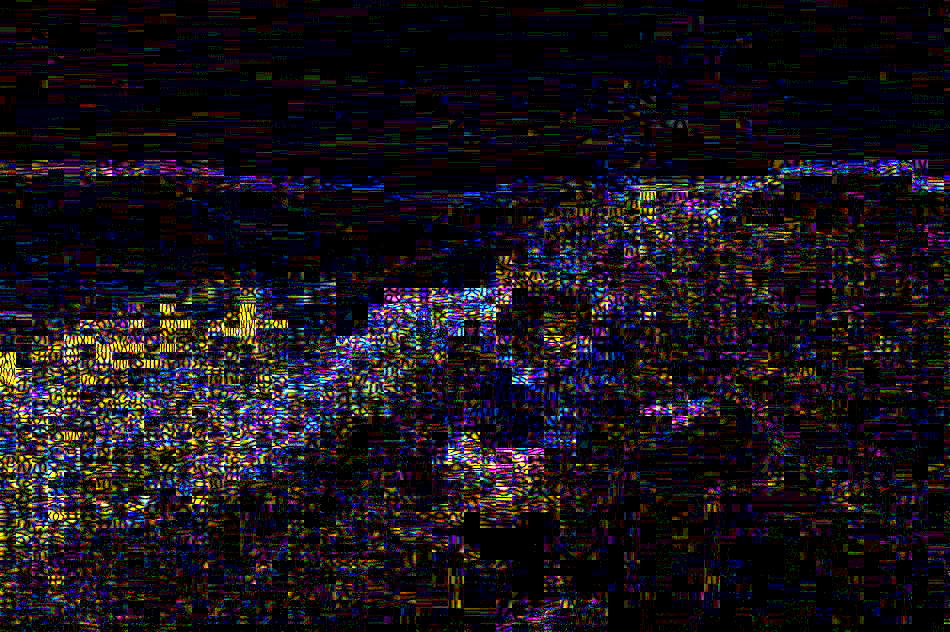 Har jag någonsin upptäckt manipulation med hjälp av Errorlevel? Svaret är tyvärr nej.
Har jag någonsin upptäckt manipulation med hjälp av Errorlevel? Svaret är tyvärr nej.
Vill du testa själv? Då rekommenderar jag att du tar dig en titt på denna sida och testar Errorlevel mot bilderna där. Du kommer få ett varierat resultat.